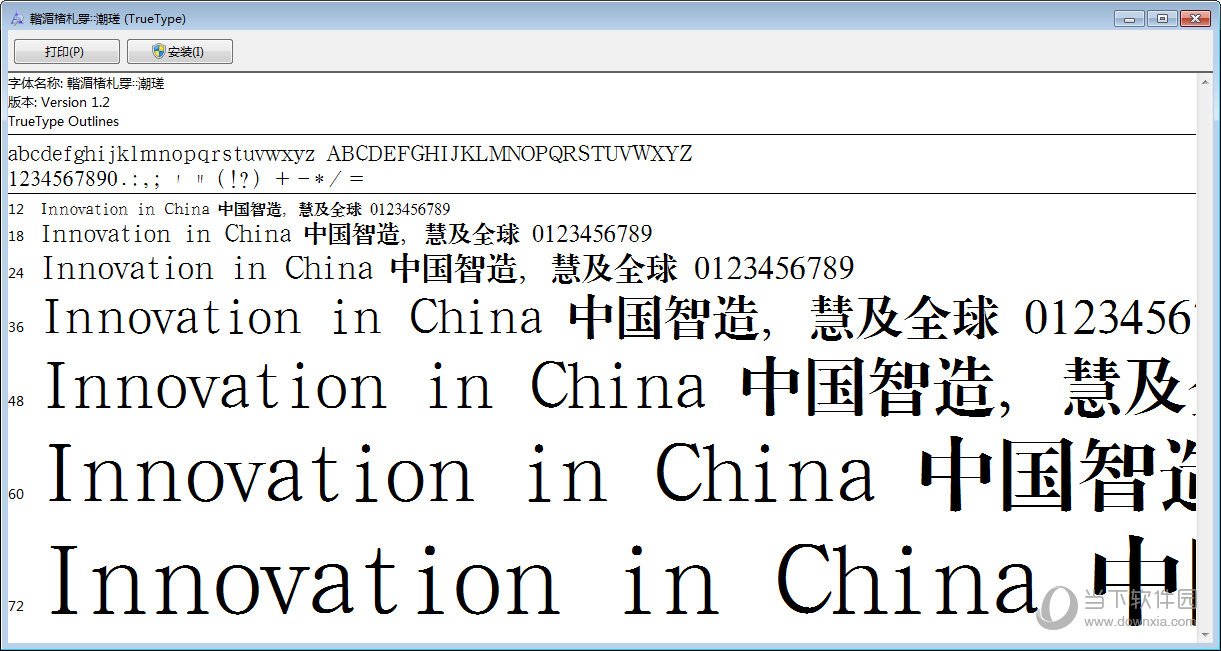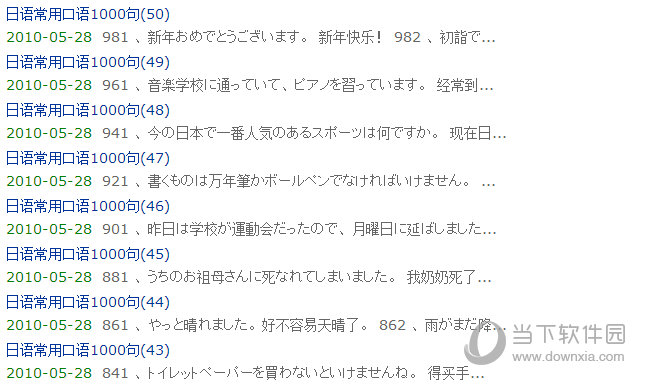ArtRage绘画软件下载|ArtRage(彩绘精灵) V6.1.2 官方版下载
ArtRage是款专注于油画彩画的数字绘画软件。这里是数字艺术家的工作室,拥有丰富的拟真绘画工具,带有全套铅笔的画板。知识兔可以让你快速开展彩绘工作,配合数位板,知识兔让其能够快速创作出一个满意的作品,释放你的创造力!
ArtRage支持数位板操作,其简易的操作界面对于新手也很容易上手。使用ArtRage,你将感受到真实绘画的沉浸式体验。操作步骤简单直观,只需选择你想要的画布类型和绘画工具,然后知识兔尽情在屏幕上描绘你的创意。ArtRage具有高度逼真的画笔模拟技术,能够模拟出各种绘画材料和效果,知识兔让你的创作无限接近真实绘画的感觉。此外,ArtRage还分享了多种调色和图层功能,知识兔让你的创作更加自由而且知识兔具有层次感。
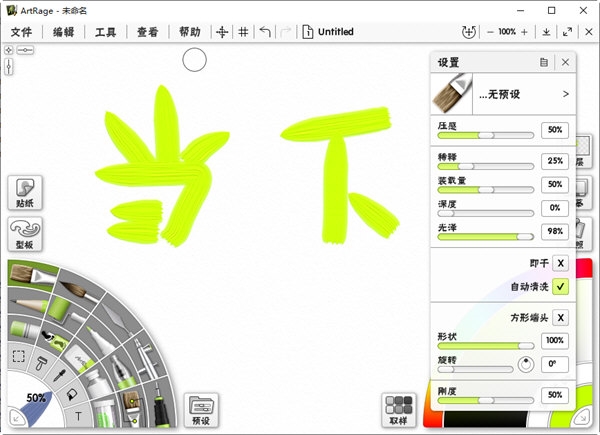
【主要功能】
逼真的绘画工具:油画笔,水彩和调色刀可以让你涂抹油漆,混合颜色,并轻松创造自然纹理。
图层和组:将您的绘画组织到支持混合模式和其他功能的图层和组中。
参考和追踪图像:在您工作时将图像导入为参考,或作为跟踪图像引导您的笔触和颜色选择。
可定制的工作区:在明暗模式下工作,可选择经典的ArtRage布局或灵活的对接布局。
自定义画笔:使用功能强大的自定义画笔设计器创建自己独特的工具和特殊效果。
网格,指南和观点:使用一套全面的网格,指南和透视布局工具指导您的构图。

【怎么改画布大小】
如果知识兔是改绘画页面的视觉大小则知识兔点击上方的【查看】-【画布位置】-【画布位置调节器】。

打开画布调节器后就可以放大和缩小画布了。

如果知识兔是改图像本身的像素大小,知识兔点击上方的【编辑】-【调整绘画大小】,在里面设置像素大小即可。

【怎么画圆】
artrage中没有像PS那样直接画圆的图形工具,但是你可以借助型板来实现,操作方法类似现实中手工用尺子画圆。
我们知识兔点击上方【查看】-【型板集合】打开菜单,在里面选择【圆形】。
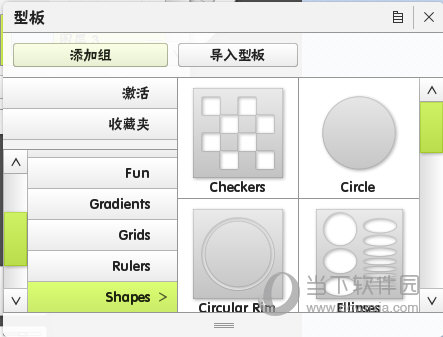
在画布上添加后,按空格可以调整位置,然后知识兔在其上右键选择【标尺模式】。

最后选择画笔,在型板的边缘画一个画即可,画笔会自动吸附型板,知识兔从而快速画出一个圆形。

【怎么保存图片】
在artrage中直接保存图片就会保存为专属的spr文件,就跟PS的PSD一样。
如果知识兔是想导出图片,我们需要选择【文件】-【导出图像文件】,快捷键为CTLR+E。然后知识兔就可以在保存窗口中选择图像文件格式了,有BMP/PNG等。
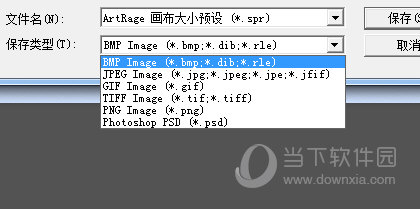
下载仅供下载体验和测试学习,不得商用和正当使用。

![PICS3D 2020破解版[免加密]_Crosslight PICS3D 2020(含破解补丁)](/d/p156/2-220420222641552.jpg)